Activation de Touch ID
Lorsque Touch ID est activé, vous pouvez vous connecter à Diligent Messenger par votre empreinte digitale (sur les appareils et sous les systèmes d’exploitation pris en charge).
-
Si vous n’avez pas configuré Touch ID sur votre appareil et que vous souhaitez utiliser cette fonction avec Diligent Messenger, sélectionnez Réglages sur l’écran d’accueil de votre appareil. Si vous avez déjà configuré Touch ID sur votre appareil, passez à l’étape 6.
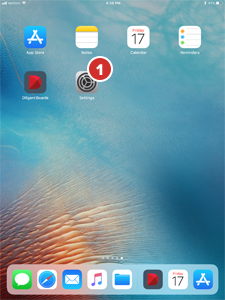
Note
Touch ID doit être activé par votre gestionnaire de compte pour pouvoir être utilisé avec les applications Diligent.
-
Sélectionnez Touch ID et code.
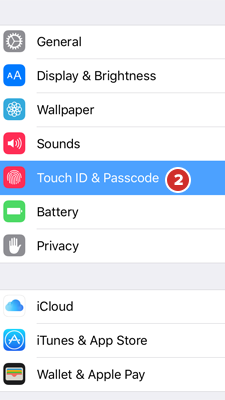
-
Saisissez le code de votre appareil.
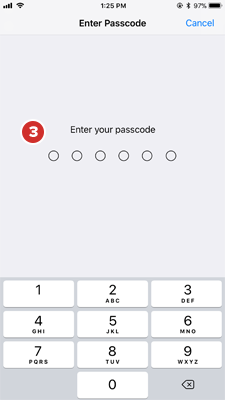
-
Sous Empreintes, sélectionnez Ajouter une empreinte...
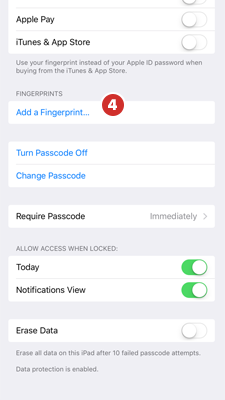
-
Pour ajouter une empreinte digitale Touch ID à votre appareil, suivez les instructions à l’écran.
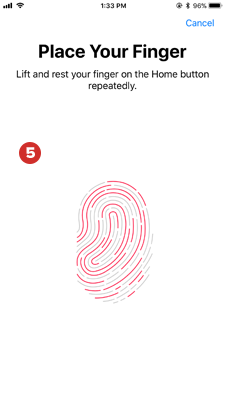
-
Lorsque vous vous connectez à Diligent Messenger pour la première fois après l’activation de Touch ID, les options d’activation correspondantes s’affichent.
Note
Si vous êtes affilié à plusieurs sites Messenger, Touch ID doit être activé par Diligent pour chacun d’eux.
-
Sélectionnez Oui pour activer Touch ID.
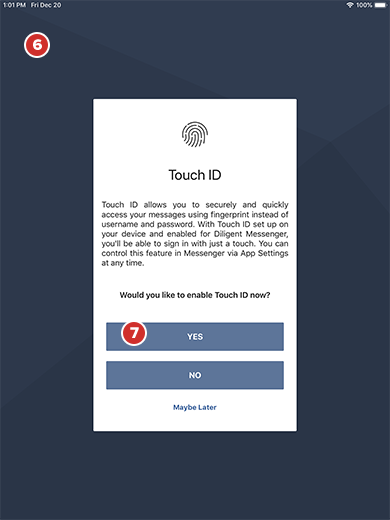
Note
Si vous n’avez pas configuré Touch ID sur votre appareil, une alerte apparaît pour vous permettre d’accéder aux paramètres de votre appareil. Suivez ensuite les étapes 2 à 5 ci-dessus.
-
Confirmez votre empreinte digitale Touch ID. Si votre empreinte correspond à celle enregistrée sur votre appareil, vous serez redirigé vers la plateforme de Conversations. Vous pourrez maintenant utiliser Touch ID lors de vos prochaines connexions à Diligent Messenger.
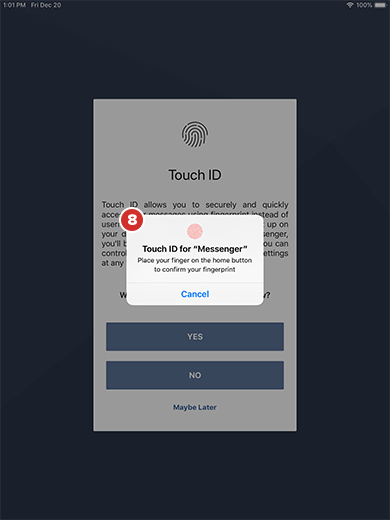
Note
Pour des raisons de sécurité, il est déconseillé d’utiliser Touch ID sur des appareils partagés.
-
Choisissez l’option Peut-être plus tard dans la fenêtre d’activation de Touch ID pour revenir à votre écran d’accueil par défaut. L’activation de Touch ID pour Diligent Messenger vous sera proposée lors de votre prochaine connexion.
-
Sélectionnez Non dans la fenêtre d’activation de Touch ID pour revenir à votre écran d’accueil par défaut. Vous ne serez pas invité à activer Touch ID une nouvelle fois.
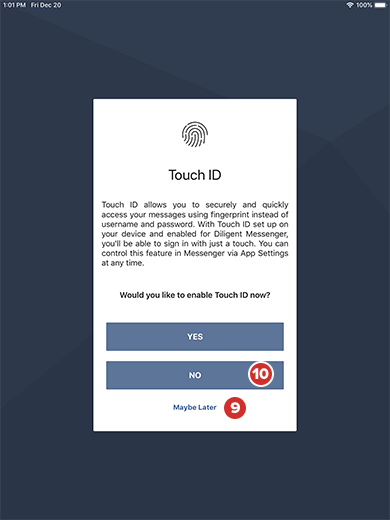
Note
Vous pouvez toujours activer ou désactiver Touch ID ultérieurement depuis les paramètres de l’application.